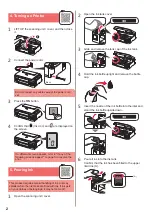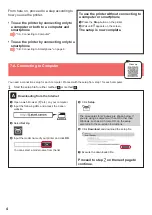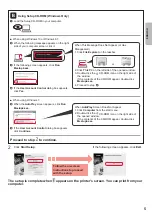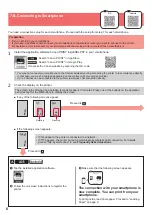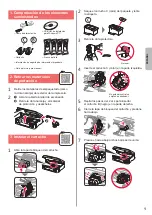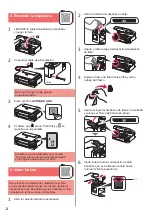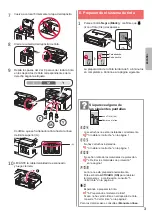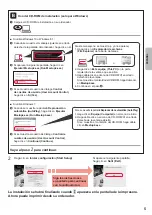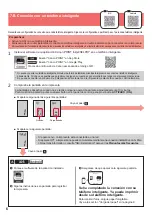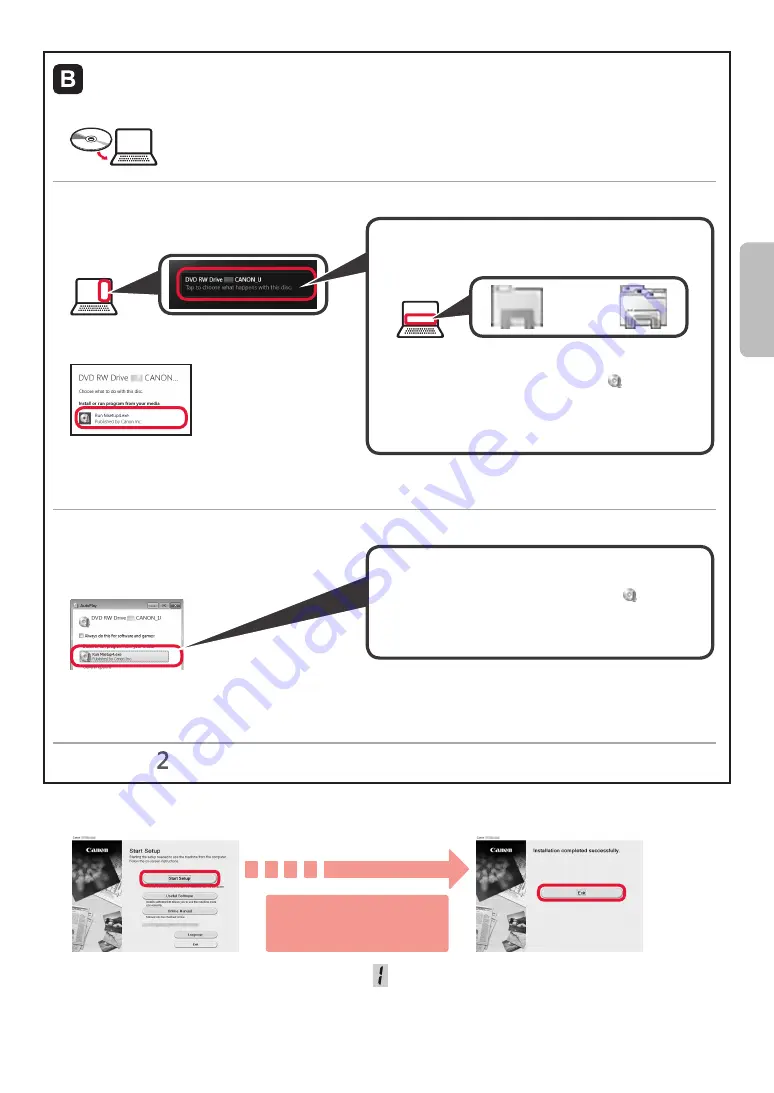
5
ESP
AÑOL
Uso del CD-ROM de instalación (solo para Windows)
a
Cargue el CD-ROM de instalación en su ordenador.
■ Si utiliza Windows 10 o Windows 8.1:
b
Cuando se muestre el mensaje siguiente en el lado
derecho de la pantalla del ordenador, haga clic en él.
c
Si aparece la siguiente pantalla, haga clic en
Ejecutar Msetup4.exe (Run Msetup4.exe)
.
d
Si se muestra el cuadro de diálogo
Control
de cuentas de usuario (User Account Control)
,
haga clic en
Sí (Yes)
.
Si este mensaje no se muestra )o ya no aparece(
1. Haga clic en el
Explorador de archivos
(File Explorer)
de la barra de tareas.
o
2. Haga clic en
Este equipo (This PC)
en la parte
izquierda de la ventana que se abra.
3. Haga doble clic en el icono de CD-ROM en el lado
derecho de la ventana.
Si se muestra el contenido del CD-ROM, haga doble clic
en
Msetup4.exe
.
4. Continúe en el paso
d
.
■ Si utiliza Windows 7:
b
Cuando se muestre la pantalla
Reproducción
automática (AutoPlay)
, haga clic en
Ejecutar
Msetup4.exe (Run Msetup4.exe)
.
c
Si se muestra el cuadro de diálogo
Control de
cuentas de usuario (User Account Control)
,
haga clic en
Continuar (Continue)
.
Si no se muestra la pantalla
Reproducción automática (AutoPlay)
1. Haga clic en
Equipo (Computer)
en el menú de inicio.
2. Haga doble clic en el icono de CD-ROM en el lado
derecho de la ventana abierta.
Si se muestra el contenido del CD-ROM, haga doble
clic en
Msetup4.exe
.
Vaya al paso para continuar.
Si aparece la siguiente pantalla,
haga clic en
Salir (Exit)
.
Siga las instrucciones
en pantalla para continuar
con la configuración.
La instalación se habrá finalizado cuando aparezca en la pantalla de la impresora.
Ahora puede imprimir desde su ordenador.
2
Haga clic en
Iniciar configuración (Start Setup)
.
Содержание G3410
Страница 35: ...1 1 Windows 2 1 2 a b a b 3 1 2 C 3 4 C 5 2 4 B 6 7...
Страница 36: ...2 4 1 a b 2 3 ON 4 Ink 3 5 1 2 3 4 5 6 A A...
Страница 37: ...3 7 8 9 2 8 A A 10 a b 6 1 Black Ink 5 6 3 1 3 1 2 1 ON 5 2 6 5 2 Ink...
Страница 38: ...4 7 A Windows 1 1 a b URL Canon c d OK e Windows Windows Chrome OS f g 7 A 7 B 6 a Stop b...
Страница 42: ...8 1 2 3 a b a b 4 a b a b 1 2 LTR A4 3 4 5 6 Black A Color B A B...
Страница 43: ...1 1 Windows 2 1 2 a b a b 3 1 2 C 3 4 C 5 2 4 B 6 7...
Страница 44: ...2 4 1 a b 2 3 ON 4 Ink 3 5 1 2 3 4 5 6 A A...
Страница 45: ...3 7 8 9 2 8 A A 10 a b 6 1 Black Ink 5 6 3 1 3 1 2 1 ON 5 2 6 5 2 Ink...
Страница 46: ...4 7 A Windows 1 1 a b URL Canon c d OK e Windows Windows Chrome OS f g 7 A 7 B 6 a Stop b...
Страница 50: ...8 1 2 3 a b a b 4 a b a b 1 2 LTR A4 3 4 5 6 Black A Color B A B...
Страница 51: ...8 1 1 2 2 3 3 a b a b 4 4 a b a b 1 1 2 2 A4 LTR 3 3 4 4 5 5 6 6 Black A Color B A B...
Страница 56: ...3 7 7 8 8 9 9 8 2 A A 10 1 a b 6 1 1 Ink Black 6 5 1 3 1 3 1 2 5 ON 2 6 5 2 Ink...
Страница 57: ...2 4 1 1 a b 2 2 3 3 ON 4 4 Ink 3 5 1 1 2 2 3 3 4 4 5 5 6 6 A A...
Страница 58: ...1 1 Windows 2 1 1 2 2 a b a b 3 1 1 2 2 C 3 3 4 4 C 5 5 B 4 2 6 6 7 7...
Страница 59: ...RMC Regulatory Model Code K10471...